Sie wollen ISO-Dateien mit Mac OS X brennen ? Das geht seit dem Betriebssystem-Update 10.11. („El Capitan“) ziemlich einfach über den Finder.
ISO-Dateien sind Abbilder einer CD oder DVD, also Image-Dateien ähnlich den auf Macs üblichen DMG-Dateien. Alle Informationen eines solchen Disc-Datenträgers sind hier in einer einzigen Datei gespeichert. Das ist praktisch, denn so kann man zum Beispiel den Installationsdatenträger eines Betriebssystems aus dem Internet herunterladen.
Für bestimmte Anwendungsfälle – etwa die Verwendung innerhalb einer Virtuellen Maschine – lassen sich diese ISO-Dateien direkt in ein System einbinden. In der Regel muss man sie vor der Verwendung aber auf einen CD- oder DVD-Rohling brennen.
Mit einem Mac ist dies ganz einfach und klappt ohne Zusatzsoftware. Denn die entsprechende Funktion ist bereits im OS X integriert.
So brennen Sie mit aktuellem OS X eine ISO-Datei auf CD oder DVD
Mit OS X 10.11 oder neuer gehen Sie mit dem Finder zum Verzeichnis, wo die ISO-Datei gespeichert ist, also etwa der Ordner Downloads.
Klicken Sie die gewünschte Datei an, öffnen mit der rechten Maustaste das Kontextmenü und wählen dann den Menüpunkt „Image <Name der Datei> auf das Medium brennen“, wie hier im Bild gezeigt.
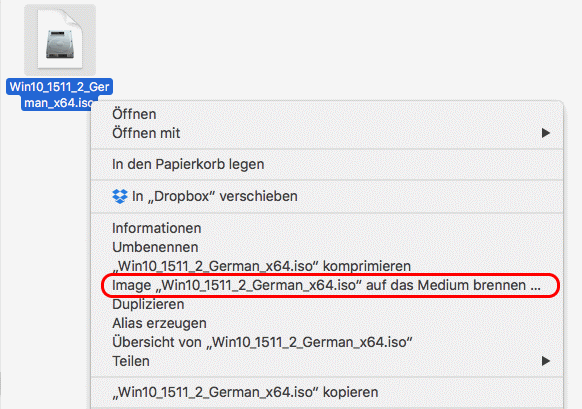
Nun erscheint der Dialog „Medium brennen“, in dem Sie noch weitere Einstellungen vornehmen können, wie etwa die Wahl der Brenngeschwindigkeit oder die Überprüfung des Schreibvorgangs nach dem Brennen. Ist noch kein beschreibbares Medium eingelegt, werden Sie hier auch noch dazu aufgefordert.
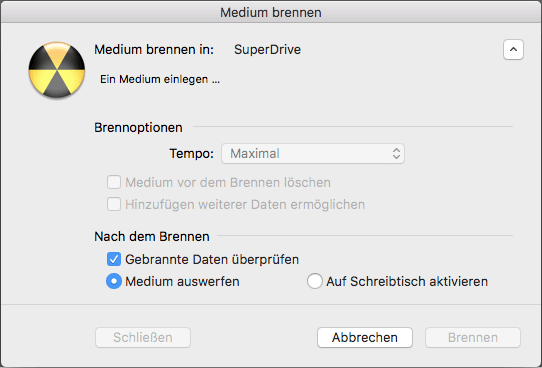
Danach startet der Brennvorgang und informiert Sie über den aktuellen Fortschritt.
Hier erfahren Sie übrigens, wie dasselbe unter Windows funktioniert: So brennen Sie ISO-Dateien unter Windows.
So klappt es mit älteren Versionen von OS X
Hat Ihr Mac noch ein OS X mit einer älteren Version als „El Capitan“, also 10.10 oder kleiner, dann ist das Vorgehen komplett anders. Hier hilft das Festplatten-Dienstprogramm dabei, ISO-Dateien zu brennen.
Öffnen Sie Programme – Dienstprogramme und starten Sie das Festplatten-Dienstprogramm.
Falls die ISO-Datei nicht schon in der linken Leiste des Programms zu sehen ist, ziehen Sie das ISO-File per Drag & Drop in die linke Randleiste des Festplatten-Dienstprogramms.
Klicken Sie anschließend auf Brennen oben in der Symbolleiste.
Öffnen Sie mit einem Klick auf das kleine, nach unten zeigende Dreieck die Optionen. Stellen Sie sicher, dass Gebrannte Daten überprüfen aktiviert ist. So stellen Sie sicher, dass Ihre CD oder DVD nachher auch funktioniert.
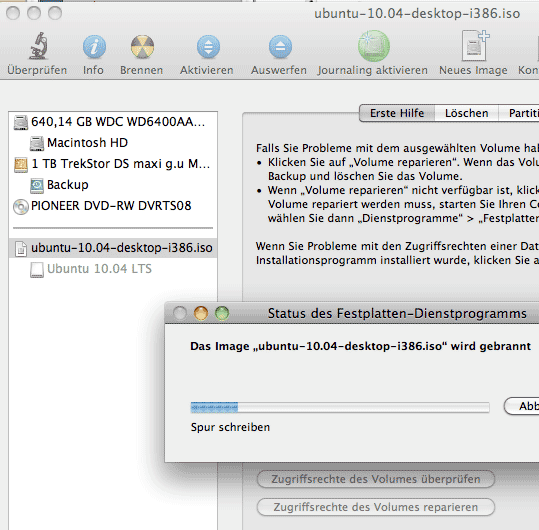
Mit einem Klick auf Brennen startet der Brennvorgang auf Ihrem Mac. Nach dem Brennen und Überprüfen der Daten wirft der Mac Ihren Datenträger aus.